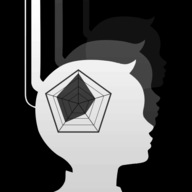thinkpad u盘安装系统,ThinkPad笔记本U盘安装系统全攻略
时间:2024-11-27 来源:网络 人气:
ThinkPad笔记本U盘安装系统全攻略

一、准备工作
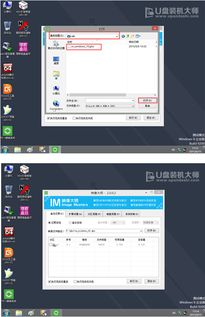
在进行U盘安装系统之前,我们需要做好以下准备工作:
准备一个容量足够大的U盘(至少8GB),用于制作启动U盘。
下载系统镜像文件,可以是Windows 7、Windows 8、Windows 10等版本。
下载U盘启动盘制作工具,如大白菜、U盘启动盘制作大师等。
二、制作启动U盘

1. 将U盘插入电脑,并打开U盘启动盘制作工具。
2. 选择U盘作为启动盘制作目标,并勾选“格式化U盘”选项。
3. 点击“开始制作”按钮,等待制作完成。
4. 制作完成后,将系统镜像文件复制到U盘的根目录下。
三、设置BIOS启动顺序
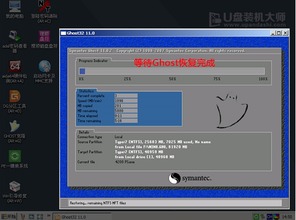
1. 重启ThinkPad笔记本,在开机过程中按下F1键进入BIOS设置。
2. 在BIOS设置界面中,找到“Boot”选项,并选择“Boot Sequence”或“Boot Order”。
3. 将U盘设置为第一启动顺序,保存并退出BIOS设置。
四、启动U盘安装系统
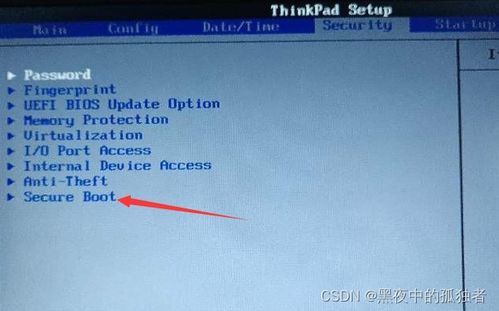
1. 重启ThinkPad笔记本,在开机过程中按下U盘启动快捷键(通常是F12)。
2. 在启动菜单中选择U盘作为启动设备。
3. 进入U盘启动盘系统,按照提示操作,选择安装系统镜像文件。
4. 选择安装磁盘位置,并开始安装系统。
五、安装系统
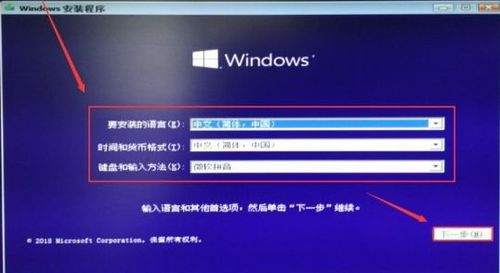
1. 等待系统安装完成,根据提示进行系统设置。
2. 安装完成后,重启ThinkPad笔记本。
3. 进入新安装的系统,完成系统激活等后续操作。
六、注意事项
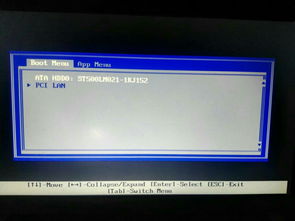
1. 在制作启动U盘时,请确保U盘中的数据已备份,以免丢失。
2. 在设置BIOS启动顺序时,请确保U盘设置为第一启动顺序,否则无法启动U盘。
3. 在安装系统过程中,请耐心等待,避免中断操作。
4. 安装完成后,请及时更新系统补丁和驱动程序,以确保系统稳定运行。
教程资讯
教程资讯排行